So verwenden Sie Importmap in einer WordPress-Website
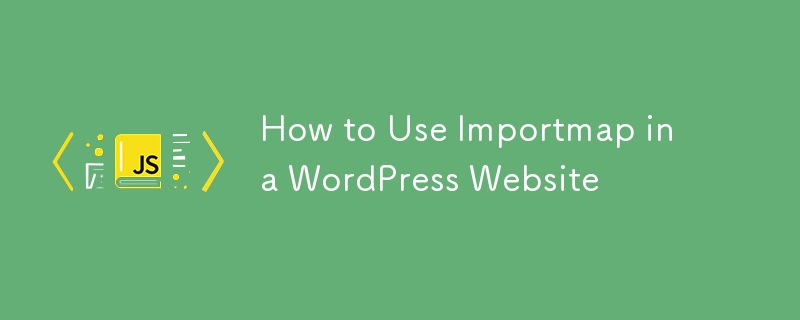
Ich habe versucht, an einem einfachen WordPress-Klassiker-Theme ohne Build-Schritte zu arbeiten, das ich als Starter-Theme verwenden kann, um vielleicht in Zukunft Kundenseiten zu entwickeln. Zum Zeitpunkt des Schreibens dieses Artikels bin ich nicht freiberuflich tätig, da ich für eine Webagentur arbeite und die Websites, die wir erstellen, alle Erstellungsschritte erfordern. Deshalb dachte ich, ich schreibe ein kurzes Tutorial zur Verwendung von Importmap in einem WordPress-Theme.
Career Tracker ist ein bestehendes Nebenprojekt von mir, das bereits importmap ohne Build-Schritt verwendet, aber es ist eine reine JavaScript-App.
Mal sehen, wie wir es in der WordPress-Welt machen können.
Enqueue-Modulskript
In meiner Theme-Funktionen.php stelle ich meine JavaScript-Datei app.js als Modulskript mit der Funktion wp_enqueue_script_module von WordPress in die Warteschlange.
wp_enqueue_script_module( 'frontend-scripts', GEARUP_THEME_URL . '/static/js/app.js', [], GEARUP_THEME_VERSION, true );
Dies wird an das folgende Skript-Tag im Frontend ausgegeben.
Meine JavaScript-Dateien werden im statischen Ordner des Theme-Ordners abgelegt.
static
├── css
│ ├── app.css
│ ├── global.css
│ ├── reset.css
│ ├── utils.css
│ └── variables.css
└── js
├── admin.js
├── app.js
├── components
│ └── menu.js
└── utils
└── index.js
Wie Sie in dieser Dateistruktur sehen können, muss ich index.js aus dem Ordner „utils“ und menu.js aus dem Ordner „components“ in meine app.js importieren. Bevor wir die Importmap hinzufügen, sehen wir uns an, wie sie aussieht, wenn ich diese beiden Dateien wie folgt in meine app.js importiere.
// Utils
import { onDocumentReady } from './utils/index.js';
// Components
import Menu from './components/menu.js';
Aber ich habe vor, Dateien wie diese zu importieren.
// Utils
import { onDocumentReady } from 'utils/index.js';
// Components
import Menu from 'components/menu.js';
Sobald ich Importe in dieses Format ändere, gibt der Browser diesen Fehler in der Konsole aus.
Uncaught TypeError: Failed to resolve module specifier "utils/index.js". Relative references must start with either "/", "./", or "../".
Importmap kommt zur Rettung
Fügen Sie dies in den HTML-Head-Tag Ihrer Vorlage ein. Möglicherweise müssen Sie diesen Teil in PHP rendern, damit Sie die dynamische URL zum statischen Ordner erhalten.
Benutze es in meiner app.js
Jetzt können wir mit der Importmap-Einrichtung, auch wenn es sich nicht um eine Node-Umgebung handelt, weiterhin Dateien unter der Struktur importieren, mit der wir vertraut sind. Beachten Sie, dass die Dateien mit .js enden müssen.
// Utils
import { onDocumentReady } from 'utils/index.js';
// Components
import Menu from 'components/menu.js';
Wenn ich die .js von meinen utils/index.js nach utils/index entferne, protokolliert der Browser diesen Fehler in der Konsole.
GET http://test.local/wp-content/themes/GearUp/static/js/utils/index net::ERR_ABORTED 404 (Not Found)
Fügen Sie Dateien vom CDN zu unserer Importmap hinzu
Ich schnappe mir einen CDN-Link zu meiner Web Components-Sammlung und füge ihn meiner Importmap hinzu. Nach dem Hinzufügen können wir nun Webkomponenten wie folgt in app.js importieren. Ist das nicht schön?
import "ccw/side-nav/index.js"; import "ccw/side-nav-item/index.js"; import "ccw/icon/index.js"; import "ccw/form-layout/index.js"; import "ccw/text-field/index.js"; import "ccw/email-field/index.js"; import "ccw/date-picker/index.js"; import "ccw/option/index.js"; import "ccw/select/index.js";
Was Webkomponenten betrifft, verwende ich sie offensichtlich nicht in meinem WordPress-Theme, aber Sie können sich das eingangs erwähnte Nebenprojekt Career Tracker ansehen, um zu sehen, wie sie funktionieren.
-
 Async void vs. Async -Aufgabe in ASP.NET: Warum wirft die async void -Methode manchmal Ausnahmen aus?die Unterscheidung zwischen async -void und async -Aufgabe in ASP.net In ASP.NET -Anwendungen spielen asynchronische Programmierung eine wicht...Programmierung Gepostet am 2025-07-04
Async void vs. Async -Aufgabe in ASP.NET: Warum wirft die async void -Methode manchmal Ausnahmen aus?die Unterscheidung zwischen async -void und async -Aufgabe in ASP.net In ASP.NET -Anwendungen spielen asynchronische Programmierung eine wicht...Programmierung Gepostet am 2025-07-04 -
 Python Effizienter Weg, HTML -Tags aus Text zu entfernenhtml tags in python für eine makellose textuelle Darstellung manipulieren HTML -Antworten beinhalten oft die Extraktion relevanter Textinhalte...Programmierung Gepostet am 2025-07-04
Python Effizienter Weg, HTML -Tags aus Text zu entfernenhtml tags in python für eine makellose textuelle Darstellung manipulieren HTML -Antworten beinhalten oft die Extraktion relevanter Textinhalte...Programmierung Gepostet am 2025-07-04 -
 Können mehrere klebrige Elemente in reinem CSS übereinander gestapelt werden?Ist es möglich, in reinem CSS mehrere klebrige Elemente gestapelt zu haben? Hier: https://webthemez.com/demo/sticky-multi-header-scroll/index.ht...Programmierung Gepostet am 2025-07-04
Können mehrere klebrige Elemente in reinem CSS übereinander gestapelt werden?Ist es möglich, in reinem CSS mehrere klebrige Elemente gestapelt zu haben? Hier: https://webthemez.com/demo/sticky-multi-header-scroll/index.ht...Programmierung Gepostet am 2025-07-04 -
 Wie wähle ich Spalten effizient in Pandas -Datenframes aus?Auswählen von Spalten in Pandas datframes beim Umgang mit Datenmanipulationsaufgaben werden bestimmte Spalten erforderlich. In Pandas gibt es ...Programmierung Gepostet am 2025-07-04
Wie wähle ich Spalten effizient in Pandas -Datenframes aus?Auswählen von Spalten in Pandas datframes beim Umgang mit Datenmanipulationsaufgaben werden bestimmte Spalten erforderlich. In Pandas gibt es ...Programmierung Gepostet am 2025-07-04 -
 Reflektierende dynamische Implementierung der GO -Schnittstelle für die RPC -Methode ExplorationReflexion für die dynamische Schnittstelle Implementierung in Go Reflexion in go ist ein mächtiges Tool, das die Inspektion und Manipulation v...Programmierung Gepostet am 2025-07-04
Reflektierende dynamische Implementierung der GO -Schnittstelle für die RPC -Methode ExplorationReflexion für die dynamische Schnittstelle Implementierung in Go Reflexion in go ist ein mächtiges Tool, das die Inspektion und Manipulation v...Programmierung Gepostet am 2025-07-04 -
 Was ist der Unterschied zwischen verschachtelten Funktionen und Schließungen in PythonNested Functions vs. Closures in PythonWhile nested functions in Python superficially resemble closures, they are fundamentally distinct due to a key ...Programmierung Gepostet am 2025-07-04
Was ist der Unterschied zwischen verschachtelten Funktionen und Schließungen in PythonNested Functions vs. Closures in PythonWhile nested functions in Python superficially resemble closures, they are fundamentally distinct due to a key ...Programmierung Gepostet am 2025-07-04 -
 Wie füge ich Blobs (Bilder) mithilfe von PHP richtig in MySQL ein?Fügen Sie Blobs in mySQL -Datenbanken mit php beim Versuch, ein Bild in einer MySQL -Datenbank zu speichern, auf eine auf ein Bild zu speiche...Programmierung Gepostet am 2025-07-04
Wie füge ich Blobs (Bilder) mithilfe von PHP richtig in MySQL ein?Fügen Sie Blobs in mySQL -Datenbanken mit php beim Versuch, ein Bild in einer MySQL -Datenbank zu speichern, auf eine auf ein Bild zu speiche...Programmierung Gepostet am 2025-07-04 -
 Wie begrenzt ich den Scroll-Bereich eines Elements in einem dynamisch großen übergeordneten Element?implementieren CSS -Höhenlimits für vertikale Scrolling -Elemente in einer interaktiven Schnittstelle und kontrollieren des Bildlaufverhaltens...Programmierung Gepostet am 2025-07-04
Wie begrenzt ich den Scroll-Bereich eines Elements in einem dynamisch großen übergeordneten Element?implementieren CSS -Höhenlimits für vertikale Scrolling -Elemente in einer interaktiven Schnittstelle und kontrollieren des Bildlaufverhaltens...Programmierung Gepostet am 2025-07-04 -
 Wie kann ich nach der Bearbeitung von Zellen eine kundenspezifische JTable -Zell -Rendering beibehalten?beibehalten von jtable cell rendering nach cell edit in einem jtable, in dem benutzerdefinierte Zellenwiedergabe implementiert werden, kann di...Programmierung Gepostet am 2025-07-04
Wie kann ich nach der Bearbeitung von Zellen eine kundenspezifische JTable -Zell -Rendering beibehalten?beibehalten von jtable cell rendering nach cell edit in einem jtable, in dem benutzerdefinierte Zellenwiedergabe implementiert werden, kann di...Programmierung Gepostet am 2025-07-04 -
 Warum kann Microsoft Visual C ++ keine zweiphasige Vorlage-Instanziierung korrekt implementieren?Das Geheimnis von "kaputte" Two-Phase-Vorlage Instantiation in Microsoft visual c Problemanweisung: Benutzer werden häufig besorgt...Programmierung Gepostet am 2025-07-04
Warum kann Microsoft Visual C ++ keine zweiphasige Vorlage-Instanziierung korrekt implementieren?Das Geheimnis von "kaputte" Two-Phase-Vorlage Instantiation in Microsoft visual c Problemanweisung: Benutzer werden häufig besorgt...Programmierung Gepostet am 2025-07-04 -
 Leitfaden zur Lösung von CORS -Problemen in der Frühjahrssicherheit 4.1 und höherSpring Security CORS Filter: Fehlerbehebung gemeinsame Ausgaben Bei der Integration von Frühlingssicherheit in ein vorhandenes Projekt können ...Programmierung Gepostet am 2025-07-04
Leitfaden zur Lösung von CORS -Problemen in der Frühjahrssicherheit 4.1 und höherSpring Security CORS Filter: Fehlerbehebung gemeinsame Ausgaben Bei der Integration von Frühlingssicherheit in ein vorhandenes Projekt können ...Programmierung Gepostet am 2025-07-04 -
 Wie kann ich Werte von zwei gleichen Arrays in PHP synchron iterieren und drucken?synchron iterierend und drucken Werte aus zwei Arrays derselben Größe beim Erstellen einer Selectbox unter Verwendung von zwei Arrays gleicher G...Programmierung Gepostet am 2025-07-04
Wie kann ich Werte von zwei gleichen Arrays in PHP synchron iterieren und drucken?synchron iterierend und drucken Werte aus zwei Arrays derselben Größe beim Erstellen einer Selectbox unter Verwendung von zwei Arrays gleicher G...Programmierung Gepostet am 2025-07-04 -
 Wie kann ich mit Decimal.Parse () Zahlen in exponentieller Notation analysieren?analysieren eine Nummer aus exponentieller Notation beim Versuch, eine in exponentielle Notation ausgedrückte String mit Decimal.parse zu anal...Programmierung Gepostet am 2025-07-04
Wie kann ich mit Decimal.Parse () Zahlen in exponentieller Notation analysieren?analysieren eine Nummer aus exponentieller Notation beim Versuch, eine in exponentielle Notation ausgedrückte String mit Decimal.parse zu anal...Programmierung Gepostet am 2025-07-04 -
 PHP Simplexml -XML -Methode mit Namespace -DickdarmXML mit Namespace -Colons in php simpxml haben Schwierigkeiten beim Parsen von XML mit Tags, die mit Colons enthält, z. Diese Ausgabe entsteht...Programmierung Gepostet am 2025-07-04
PHP Simplexml -XML -Methode mit Namespace -DickdarmXML mit Namespace -Colons in php simpxml haben Schwierigkeiten beim Parsen von XML mit Tags, die mit Colons enthält, z. Diese Ausgabe entsteht...Programmierung Gepostet am 2025-07-04
Chinesisch lernen
- 1 Wie sagt man „gehen“ auf Chinesisch? 走路 Chinesische Aussprache, 走路 Chinesisch lernen
- 2 Wie sagt man auf Chinesisch „Flugzeug nehmen“? 坐飞机 Chinesische Aussprache, 坐飞机 Chinesisch lernen
- 3 Wie sagt man auf Chinesisch „einen Zug nehmen“? 坐火车 Chinesische Aussprache, 坐火车 Chinesisch lernen
- 4 Wie sagt man auf Chinesisch „Bus nehmen“? 坐车 Chinesische Aussprache, 坐车 Chinesisch lernen
- 5 Wie sagt man „Fahren“ auf Chinesisch? 开车 Chinesische Aussprache, 开车 Chinesisch lernen
- 6 Wie sagt man Schwimmen auf Chinesisch? 游泳 Chinesische Aussprache, 游泳 Chinesisch lernen
- 7 Wie sagt man auf Chinesisch „Fahrrad fahren“? 骑自行车 Chinesische Aussprache, 骑自行车 Chinesisch lernen
- 8 Wie sagt man auf Chinesisch Hallo? 你好Chinesische Aussprache, 你好Chinesisch lernen
- 9 Wie sagt man „Danke“ auf Chinesisch? 谢谢Chinesische Aussprache, 谢谢Chinesisch lernen
- 10 How to say goodbye in Chinese? 再见Chinese pronunciation, 再见Chinese learning

























